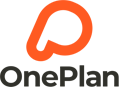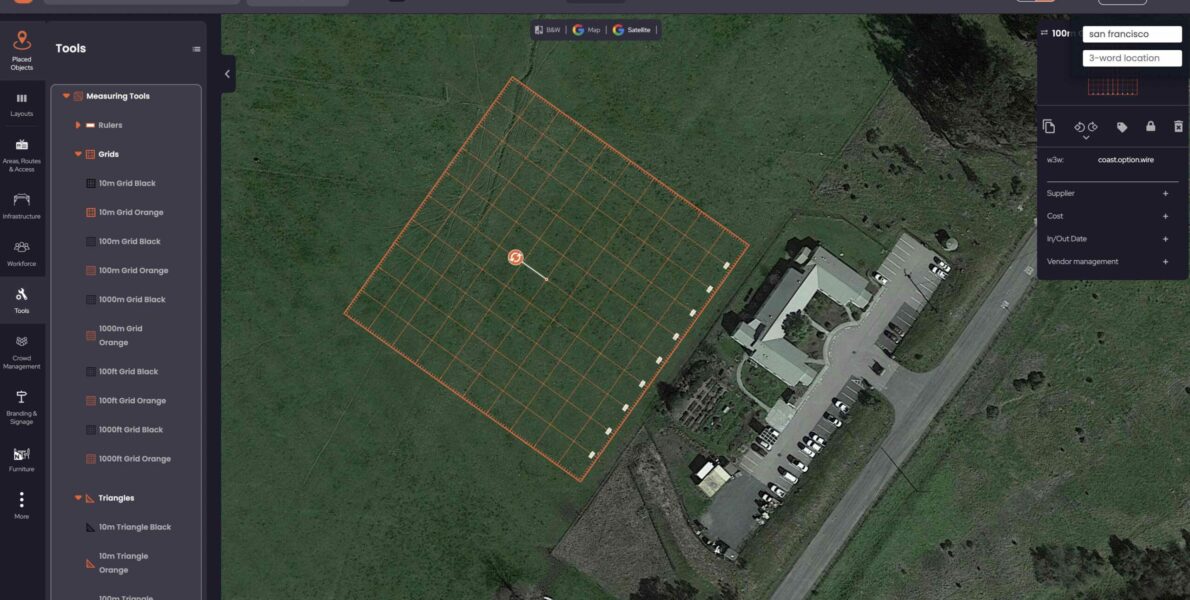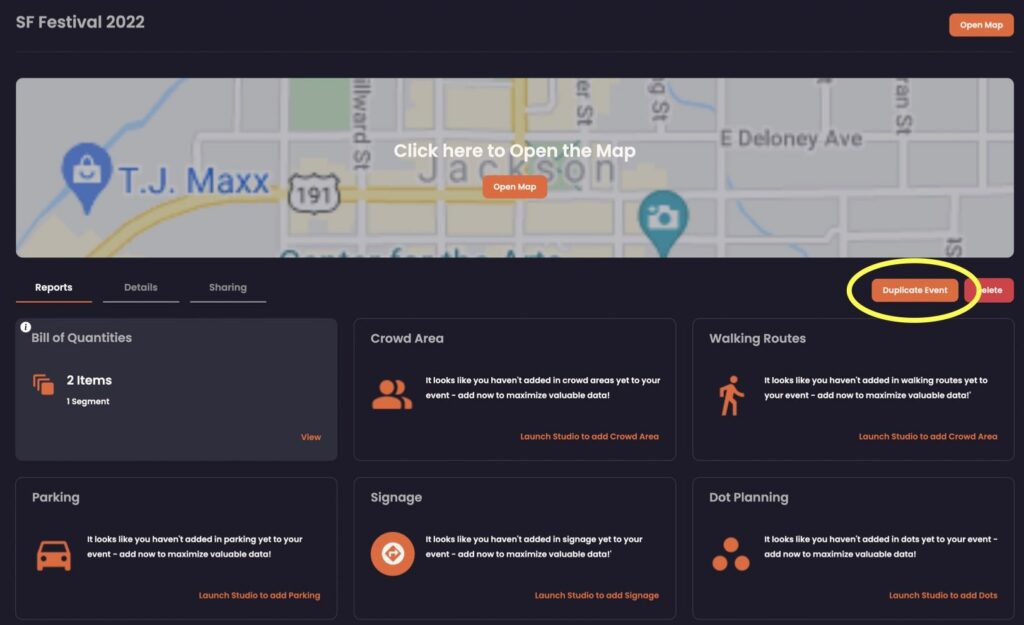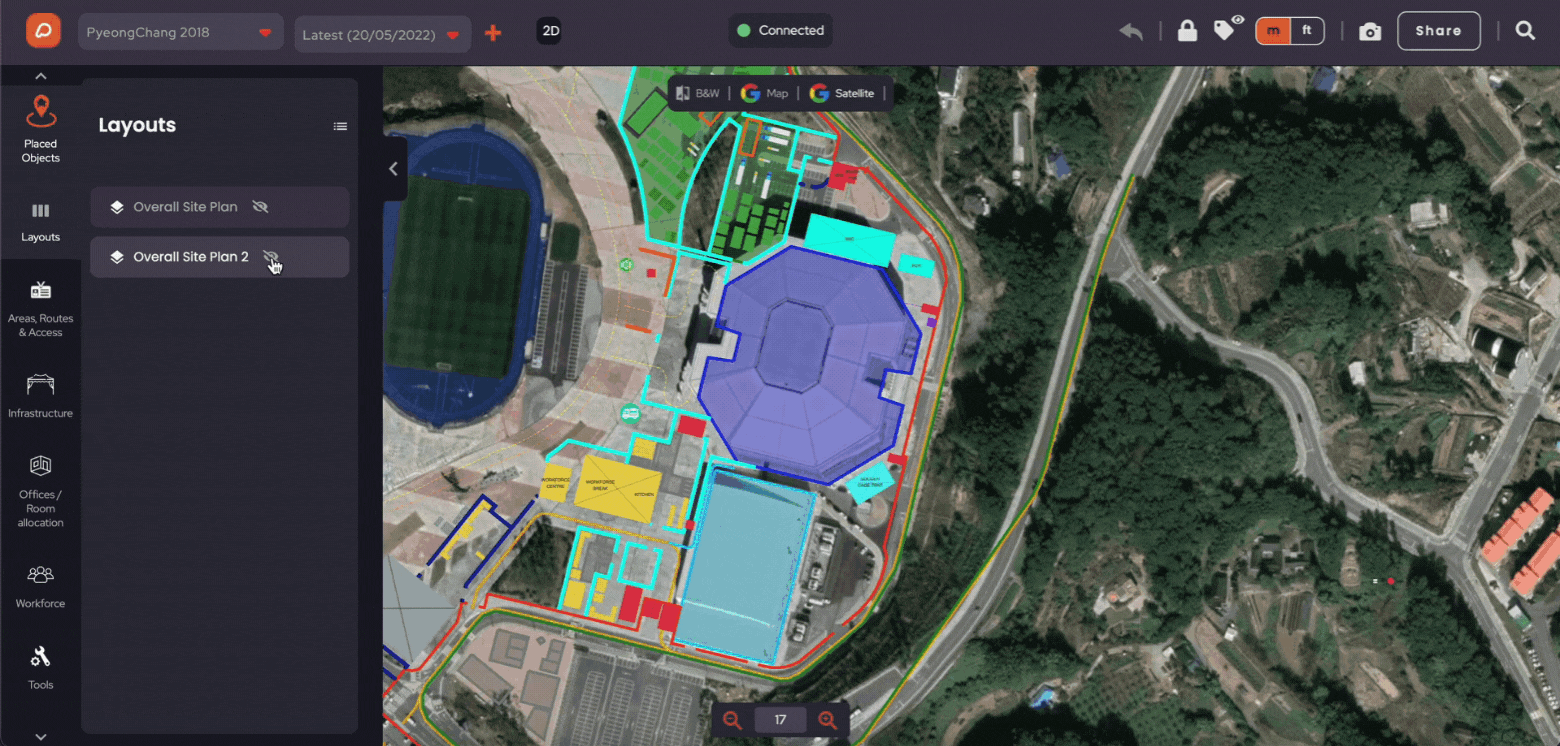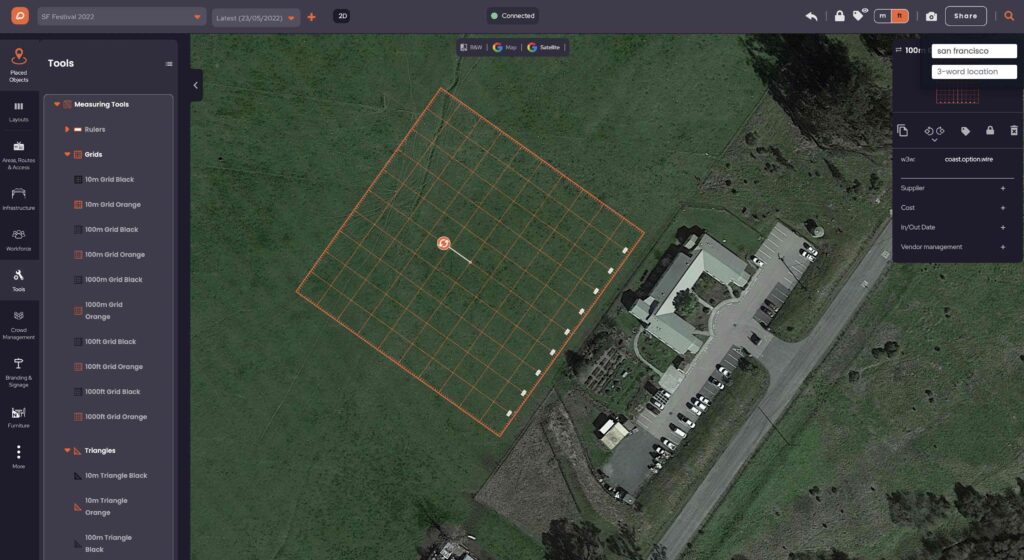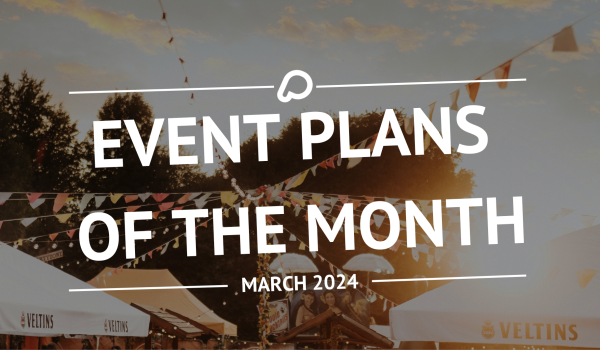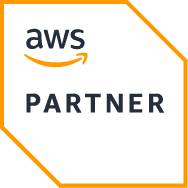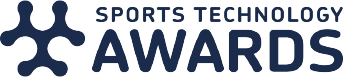De nouvelles fonctionnalités intéressantes sont désormais disponibles dans le OnePlan studio, rendant votre expérience de planification d'événements meilleure que jamais. Qu'il s'agisse de simplifier la façon dont vous dupliquez des événements, de gérer les versions, de modifier l'opacité CAO ou d'ajouter des grilles de 10 m, 100 m et 1,000 XNUMX m/pied, voir ci-dessous pour une introduction aux nouvelles fonctionnalités auxquelles vous pouvez désormais accéder.
barre de recherche
La recherche d'éléments pour votre plan d'événement n'a jamais été aussi simple, nous avons maintenant ajouté une barre de recherche pour accélérer votre processus de planification. Tapez simplement l'objet que vous recherchez dans la barre de recherche et placez-le dans votre plan d'événement !
Avec plus de 500 objets parmi lesquels choisir, la barre de recherche vous fera gagner encore plus de temps lors de la planification de votre événement. Vous découvrirez peut-être même des objets que vous n'avez jamais vus auparavant comme une patinoire, une ambulance, des lampadaires ou encore une piste de course.
Gérer le contrôle de version
Vous pouvez désormais avoir plusieurs versions de votre plan d'événement dans OnePlan, vous permettant d'enregistrer et de consulter facilement différentes mises en page.
Disons que vous souhaitez essayer une configuration différente de votre événement ou le réimaginer de manière à augmenter votre capacité. Enregistrez simplement votre version actuelle de votre plan d'événement en utilisant le signe plus dans le coin supérieur gauche de votre OnePlan Studio et attribuez un nom à cette version de votre plan. Modifiez ensuite votre forfait si nécessaire et vous pourrez toujours ouvrir la barre déroulante en haut à gauche de l'écran pour voir les versions précédemment enregistrées de votre forfait.
Dupliquez votre événement
Vous pouvez désormais dupliquer votre événement dans OnePlan. De nombreux organisateurs d’événements organisent des événements annuels avec des dispositions similaires au même endroit mais avec des fournisseurs différents. Dupliquer l'événement de l'année précédente serait le moyen idéal pour gérer cela, sans avoir à recréer complètement votre plan d'événement.
Dans votre OnePlan Tableau de bord, cliquez sur l'événement que vous souhaitez dupliquer. Cliquez ensuite sur l'onglet 'Détails' et cliquez sur 'Événement en double'. Vous aurez maintenant une copie de cet événement dans votre OnePlan Tableau de bord.
Modifier l'opacité des mises en page CAO
Si vous avez importé une mise en page d'événement telle qu'un plan CAO dans votre OnePlan carte d'événements, vous pouvez désormais modifier l'opacité lors de la planification. Les utilisateurs aiment souvent voir leur plan CAO ainsi que la carte satellite ci-dessous. Il suffit désormais de cliquer rapidement sur un curseur pour rendre la mise en page de votre événement transparente ou entièrement ombrée ou quelque part entre les deux.
Pour accéder à cette fonctionnalité, cliquez sur l'onglet « Mise en page » dans votre menu de gauche, puis cliquez sur le curseur sous « Site ».
Outils de mesure
Les organisateurs d'événements ont souvent besoin d'outils pour mesurer une distance ou planifier très précisément et avec une distance constante par rapport à certains objets sur leur plan de site lors de la planification. Règles, grilles et triangles sont maintenant dans le OnePlan studio et constituent la méthode idéale pour mesurer tout en traçant des lignes ou en ajoutant des objets à un plan de site.
Les outils de mesure fournissent des échelles de différents degrés de précision lors de l'élaboration de plans de site complexes. Utilisez des règles pour mesurer les distances, tracer des lignes droites et vérifier la taille des objets sur votre plan de site 2D. La grille et les triangles peuvent aligner avec précision des objets sur un plan de site.
Pour accéder à l'outil Mesurer la ligne, cliquez sur l'icône « Outils » dans votre menu de gauche. Ensuite, sous Outils, vous verrez le 'Outils de mesure' dérouler. Ici, vous pouvez utiliser la fonction Mesurer la ligne ou utiliser les fonctionnalités Règles, Grilles et Triangles.
Ces nouvelles fonctionnalités sont désormais disponibles OnePlan à utiliser immédiatement. Pour en savoir plus sur l'une des fonctionnalités, réservez une démo avec l’un de nos spécialistes en planification d’événements.